کریگ فرمی ایجاد کرد که دارای سلولهای باز شده است. هنگامی که این فرم محافظت می شود و او در حال مشاهده آن در رایانه اداری خود است، می تواند از کلید Tab برای انتقال از یک سلول قفل شده به سلول دیگر استفاده کند. با این حال، کریگ متوجه شد که وقتی از رایانه خانگی خود استفاده می کند، کلید Tab از یک سلول به سلول دیگر منتقل نمی شود. او تعجب می کند که چرا این اتفاق می افتد; چرا اکسل مانند دفتر کار رفتار نمی کند.
این واقعیت که کاربرگ قفل شده کریگ دقیقاً همانطور که در یک سیستم انتظار میرود کار میکند اما آنطور که انتظار میرود در یک سیستم دیگر کار نمیکند نشان میدهد که مشکل ریشه در پیکربندی سیستم دارد، نه در نحوه محافظت از کاربرگ یا نحوه محافظت از سلولهای داخل کاربرگ. این اولین چیزی است که باید بررسی کنید:
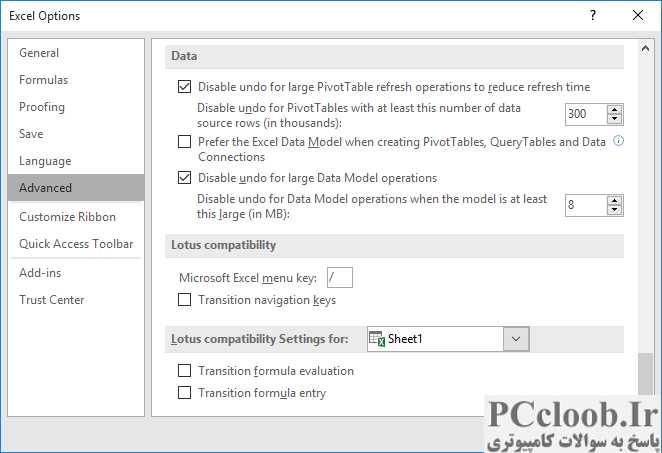
شکل 1. گزینه های پیشرفته کادر محاوره ای Excel Options.
- تب Review روبان را نمایش دهید.
- روی ابزار Protect Sheet کلیک کنید. اکسل کادر محاوره ای Protect Sheet را نمایش می دهد.
- کادر بررسی Protect Worksheet and Contents of Locked Cells را پاک کنید.
- روی OK کلیک کنید.
- کادر محاوره ای Excel Options را نمایش دهید. (در اکسل 2007 روی دکمه آفیس کلیک کنید و سپس روی Excel Options کلیک کنید. در اکسل 2010 و نسخه های بعدی، تب File روبان را نمایش دهید و سپس روی گزینه ها کلیک کنید.)
- روی Advanced در سمت چپ کادر محاوره ای کلیک کنید.
- در میان گزینه ها حرکت کنید تا دسته سازگاری لوتوس را ببینید. (شکل 1 را ببینید.) (مطمئن شوید که دسته Lotus Compatibility را با دسته Lotus Compatibility Settings اشتباه نگیرید. هر دو دسته باید نزدیک به انتهای گزینه ها باشند.)
- مطمئن شوید که تیک گزینه Transition Navigation Keys علامت نخورده است.
- روی OK کلیک کنید.
- دوباره از کاربرگ محافظت کنید.
اگر این مراحل کار نکرد، یک چیز دیگر برای بررسی سیستم مشکل وجود دارد - وضعیت کلید Scroll Lock. هنگامی که Scroll Lock درگیر است، کلید Tab ممکن است آنطور که انتظار می رود از طریق سلول های محافظت نشده پیش نرود. آن را خاموش کنید، ممکن است مشکل برطرف شود.